Правка реестра
Этот способ помог многим, особенно часто почему-то тем, кто использует для просмотра видео на ютуб Internet Explorer.
- Запустите редактор реестра (Win+R)
- Введите в окошко regedit и нажмите Enter
- Перейдите к ветке HKEY_LOCAL_MACHINE \ SOFTWARE \ Microsoft \ Windows NT \ CurrentVersion \ Drivers32
- Найдите параметр wavemapper. Его значение должно быть msacm32.drv
Если такого параметра нет, его нужно создать. Для этого:
- В правой панели (с перечнем параметров) кликните правой клавишей мыши и выберите «Создать» — «Строковый параметр»
- Присвойте ему имя wavemapper
- Сделайте двойной клик по нему и в открывшемся окошке запишите msacm32.drv в качестве значения
- Закройте редактор реестра
Как проверять и как создавать параметр wavemapper – наглядно в данном видео:
Ну а если и это не помогло, остается последний способ!
- Откройте Блокнот (Notepad) и скопируйте код, приведенный ниже (начиная со слова Windows и до конца).
- Сохраните файл и назовите его missing.reg (missing- имя, reg — расширение).
- Сделайте двойной клик по иконке файла missing.reg, чтобы внести изменения в реестр либо импортируйте его следующим образом:
Windows Registry Editor Version 5.00
«midimapper»=»midimap.dll»«msacm.imaadpcm»=»imaadp32.acm»«msacm.msadpcm»=»msadp32.acm»«msacm.msg711″=»msg711.acm»«msacm.msgsm610″=»msgsm32.acm»«msacm.trspch»=»tssoft32.acm»«vidc.cvid»=»iccvid.dll»«VIDC.I420″=»i420vfw.dll»«vidc.iv31″=»ir32_32.dll»«vidc.iv32″=»ir32_32.dll»«vidc.iv41″=»ir41_32.ax»«VIDC.IYUV»=»iyuv_32.dll»«vidc.mrle»=»msrle32.dll»«vidc.msvc»=»msvidc32.dll»«VIDC.YVYU»=»msyuv.dll»«wavemapper»=»msacm32.drv»«msacm.msg723″=»msg723.acm»«vidc.M263″=»msh263.drv»«vidc.M261″=»msh261.drv»«msacm.msaudio1″=»msaud32.acm»«msacm.sl_anet»=»sl_anet.acm»«msacm.iac2″=»C:\\WINDOWS\\system32\\iac25_32.ax»«vidc.iv50″=»ir50_32.dll»«wave»=»wdmaud.drv»«midi»=»wdmaud.drv»«mixer»=»wdmaud.drv»«VIDC.WMV3″=»wmv9vcm.dll»«VIDC.VP40″=»vp4vfw.dll»«msacm.voxacm160″=»vct3216.acm»«MSVideo»=»vfwwdm32.dll»«MSVideo8″=»VfWWDM32.dll»«wave1″=»wdmaud.drv»«midi1″=»wdmaud.drv»«mixer1″=»wdmaud.drv»«aux»=»wdmaud.drv»«vidc.VP70″=»vp7vfw.dll»«vidc.X264″=»x264vfw.dll»«VIDC.FPS1″=»frapsvid.dll»«vidc.VP60″=»vp6vfw.dll»«vidc.VP61″=»vp6vfw.dll»«vidc.VP62″=»vp6vfw.dll»«vidc.DIVX»=»DivX.dll»«VIDC.UYVY»=»msyuv.dll»«VIDC.YUY2″=»msyuv.dll»«VIDC.YVU9″=»tsbyuv.dll»«VIDC.DRAW»=»DVIDEO.DLL»«VIDC.YV12″=»yv12vfw.dll»«wave2″=»wdmaud.drv»«midi2″=»wdmaud.drv»«mixer2″=»wdmaud.drv»«aux1″=»wdmaud.drv»«wave3″=»wdmaud.drv»«midi3″=»wdmaud.drv»«mixer3″=»wdmaud.drv»«aux2″=»wdmaud.drv»«VIDC.MSUD»=»msulvc05.dll»«wave4″=»wdmaud.drv»«midi4″=»wdmaud.drv»«mixer4″=»wdmaud.drv»«aux3″=»wdmaud.drv»
Друзья, надеюсь хоть один из перечисленных в статье способов Вам помог и Вы наслаждаетесь звуком при просмотре видеороликов на сайте Youtube Делитесь своими комментариями, задавайте вопросы, и конечно рекомендуйте данную статью своим друзьям (кнопки соцсетей прямо под статьей).
Если не работает звук на Айфоне, то о нормальном использовании смартфона не может быть и речи. Звонок не слышно, звук будильника не раздается по утрам, у игр и видео нет аудиосопровождения, не говоря уже о воспроизведении музыки.
Неисправность требует немедленного устранения, но сначала необходимо понять, почему на Айфоне пропал звук.Причины возникновения неполадки можно разделить на программные и аппаратные. С первыми пользователю по силам справиться самостоятельно, вторые же чаще всего требуют похода в сервисный центр.
Что делать, если нет звука (пропал) входящего звонка на iPhone
Несмотря на то, что iPhone – вещь весьма надежная, иногда пользователи сталкиваются с внезапным исчезновением мелодии при звонке. Входящий вызов осуществляется, но звукового сигнала нет, что делать? Ниже мы расскажем вам, как можно решить эту проблему.
Возможно, на iPhone отключен звук
В большинстве случаев мелодия звонка перестает играть из-за того, что iPhone был переведен в беззвучный (бесшумный) режим. Конечно, это объяснение очень простое, но зачастую именно оно и является самым верным, особенно для совсем «новеньких» владельцев гаджета.
Для того чтобы решить эту проблему, проверьте переключатель громкости на левой стороне iPhone. Если переключатель стоит на бесшумном режиме (видна оранжевая метка), просто передвиньте его, и при входящем вызове снова будет играть музыка.
Бесшумный режим включен (звук динамиков iPhone выключен):
Бесшумный режим выключен (звук динамиков iPhone включен):
Нет звука при входящем звонке на iPhone – активирован режим «Не беспокоить»
Если на вашем iPhone перестал звонить рингтон, проверьте, не включен ли режим «Не беспокоить». Пользователи по ошибке часто активируют это режим, сами того не замечая. Если в верхней части экрана вы видите значок в виде полумесяца, значит, у вас включен режим «Не беспокоить», отключающий все звуковые уведомления.
Решить эту проблему проще простого. Откройте «Пункт управления» и выключите режим «Не беспокоить». Теперь звуковой сигнал должен снова появиться.
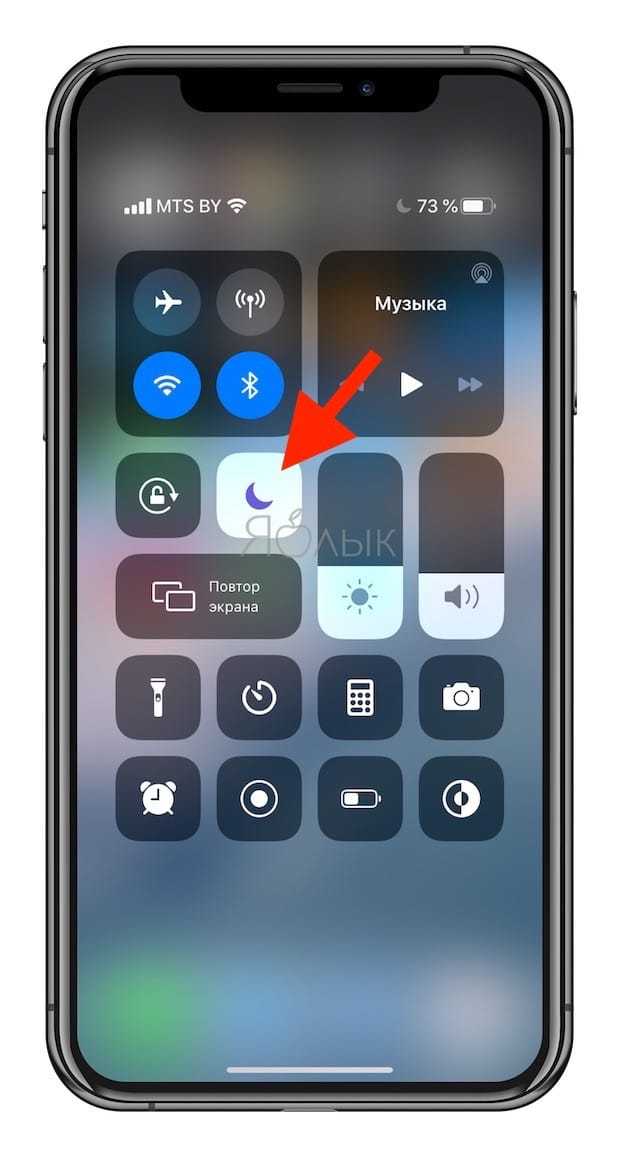
Параметры режима «Не беспокоить» можно изменить по пути Настройки → «Не беспокоить».
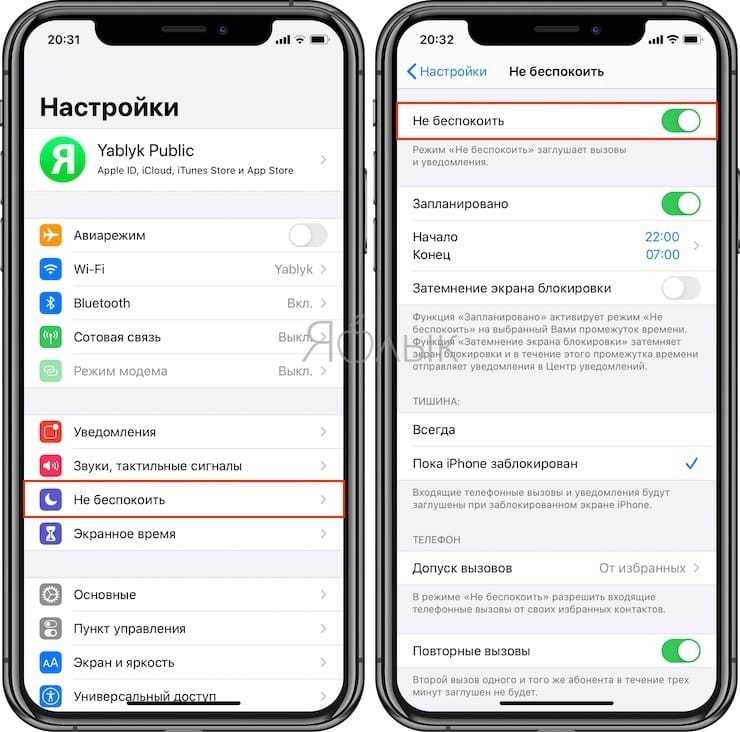
Проверьте настройки звука
Не исключено, что проблемы с рингтоном возникли из-за неправильных настроек звука. Откройте «Настройки», выберите раздел «Звуки, тактильные сигналы» и установите подходящую для вас громкость рингтона и уведомлений. Здесь же вы можете включить «Изменение кнопками», что позволит регулировать громкость мелодии с помощью кнопки громкости на левой стороне iPhone.
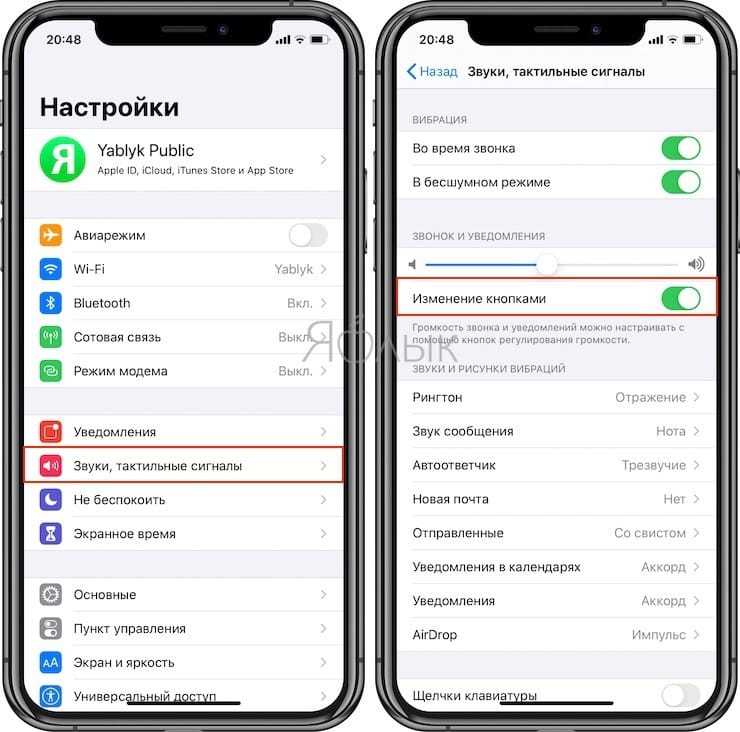
Нет звука при входящем звонке на iPhone – ошибочно включен режим наушников
Если вы испробовали все вышеперечисленные способы, но ни один из них не помог, значит, проблема несколько сложнее. К примеру, ваш iPhone мог по ошибке остаться в режиме гарнитуры. Это легко проверить в приложении Музыка или Пункте Управления, нажав на иконку «Устройства».
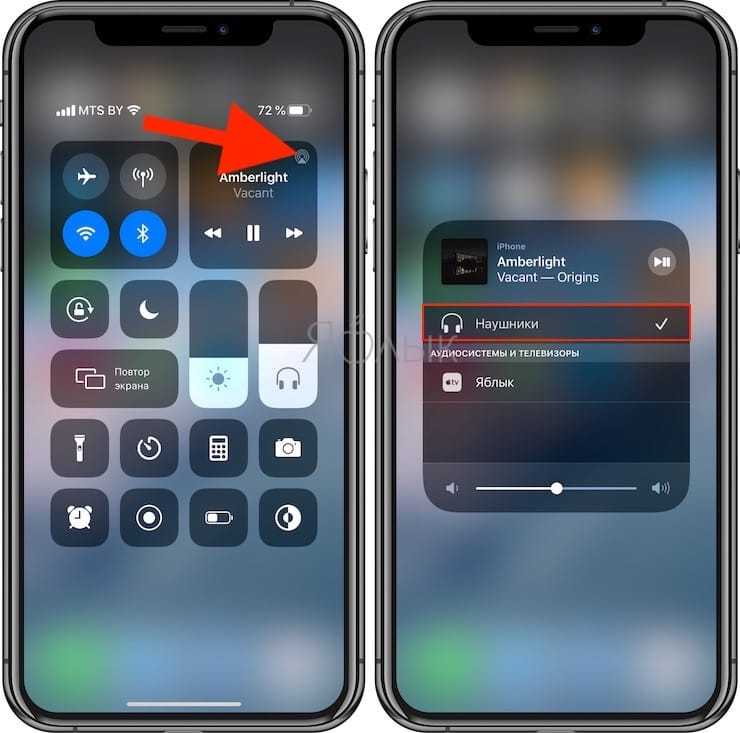
Попробуйте подключить и отключить наушники несколько раз, аккуратно прочистить аудио / Lightning разъем зубочисткой, перезагрузить iPhone.
Устранение проблемы при помощи AssistiveTouch
1. Откройте меню Настройки → Универсальный доступ → Касание.
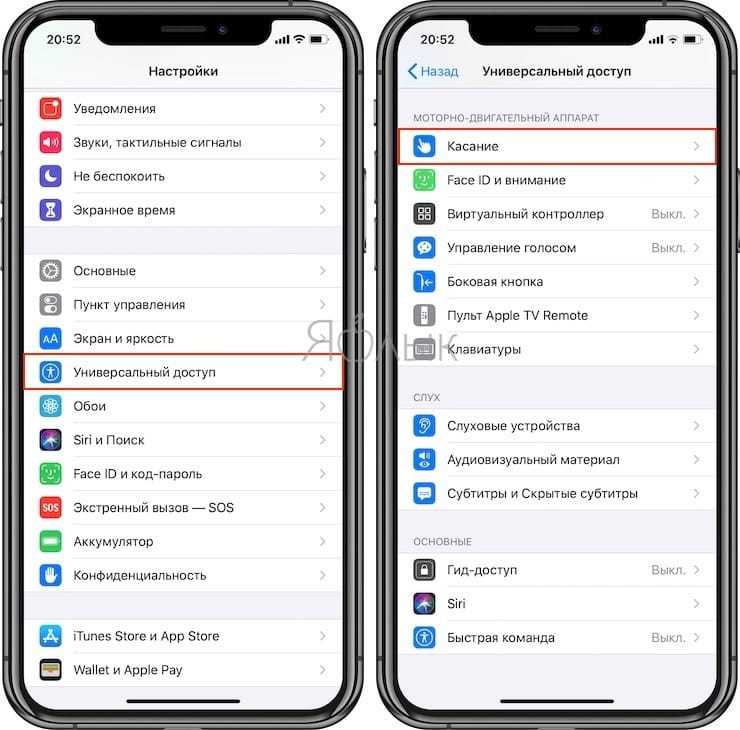
2. Перейдите в раздел AssistiveTouch и активируйте эту функцию через соответствующий тумблер. На экране появится виртуальная кнопка с дополнительными меню, которую можно расположить в любом месте дисплея.
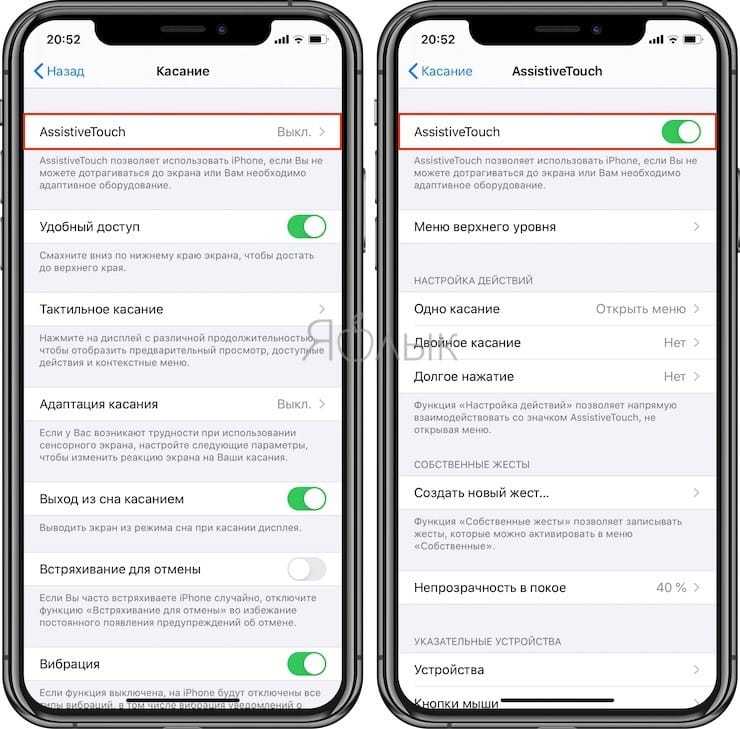
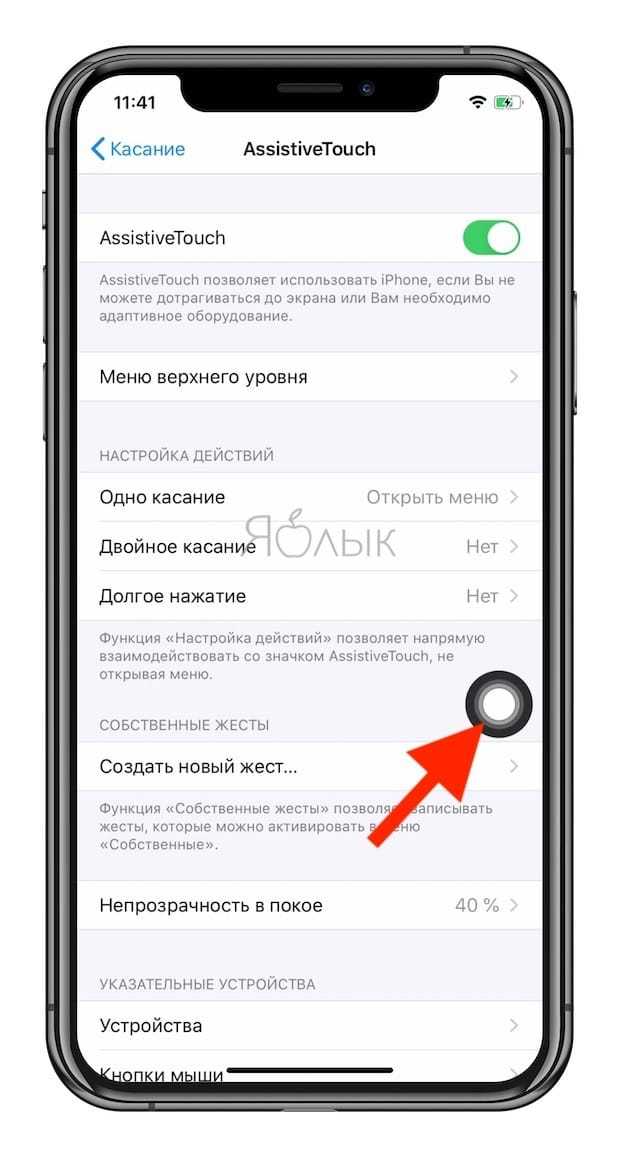
3. Тапните по меню AssistiveTouch и выберите пункт «Аппарат».
4. Справа должна быть иконка «Выключить звук» с перечёркнутым колокольчиком (если нет, то переведите эту функцию в это положение), а слева тапайте по кнопке «Громче» (увеличения громкости), чтобы увеличить громкость звонка.
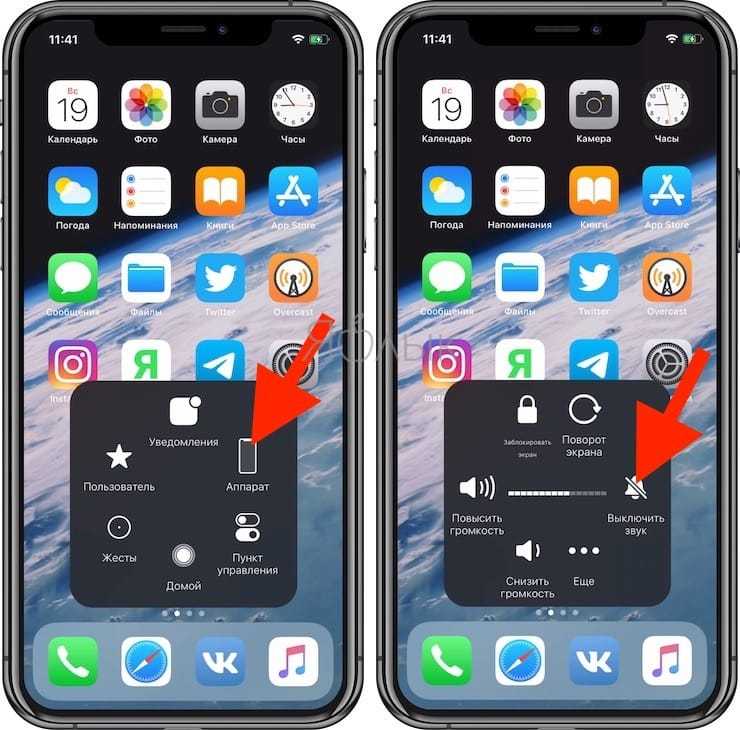
5. Отключите AssistiveTouch за ненадобностью.
Почему на Айфоне может пропасть звук?
Чаще всего iPhone перестает радовать своего владельца восхитительными песнями и звуками по следующим причинам:
пропал звук
• в результате сильного засорения динамиков/разъема под наушники. В особенности актуально для людей, которые носят телефон в кармане или где бы то ни было еще, не используя, при этом, защитный чехол. Через определенное время эксплуатации в подобных условиях, динамики и разъемы забиваются мелким мусором, не лучшим образом, влияющим на функционирование устройства;
• из-за программного сбоя. Звук может исчезнуть по причине программного сбоя. В данном случае нужно перепрошить iPhone (если ваша версия iOS устарела и система давно предлагала обновиться, сделайте это);
• по причине поломки динамиков/разъемов. Если вы не владеете навыками ремонта мобильных телефонов, придется обращаться в специализированный сервисный центр. Самостоятельное вмешательство без знания дела способно привести к более существенным проблемам.
Проверка состояния динамиков и разъемов
Возьмите свой Айфон, и изучите состояние имеющихся входов и динамиков. Для устранения обнаруженных загрязнений используйте подходящие неметаллические предметы. Будьте осторожны, не повредите контакты. Как вариант, можете взять разогнутую скрепку и обернуть ее ватой или тонкой тканью. Если звук не появился, проблема либо в программном обеспечении, либо в работоспособности комплектующих.
Чтобы избежать такой проблемы в будущем, носите iPhone в чехле.
Нет Звука На Айфоне При Просмотре Видео
Что делать если на iPhone нет звука?
Приветствую вас, почетаемые читатели не владельцы девайсов на базе бухгалтерской системы iOS. В данном посте я расскажу вам почему не что делать если на вашем мобильном устройстве, крапива на айфоне (4, 4s, 5, 5s, 6, 6s не т.д.) пропал звук, в наушниках иначе говоря из динамика. Перед тем как мы перейдем к активным действиям по устранению проблемы, давайте разделим их по причинам. Я выделяю две возможные группы причин того чтоб звук пропал:
- Внешние причины. Если пропал звук в этом могут виноваты внешние факторы, например механические повреждения или засорение каналов или выход из строя устройств отвечающих за звук. В этом случае мы будем действовать одним образом, если внешние факторы отсутствуют, то будем рассматривать внутренние;
- Внутренние факторы. В этом случае корень проблемы мы будем искать в самой программной части, а именно в операционной системе iOS и в установленных в айфоне (4, 4s, 5, 5s, 6, 6s и т.д.) приложений.
Если вы не знаете, какие именно причины привели к тому, что на вашем гаджете пропал звук, то рекомендую начать с внешних причин, далее если попытки реанимировать звук будет безуспешными, то перейдете к внутренним.
READ Apple стимулирует продажи как премиальных iPhone, так и мирового производства в Индии.
Внешние причины
Ниже я составил список наиболее вероятных причин пропажи звука на айфоне. С некоторыми я сталкивался сам, с некоторыми сталкивались мои читатели и зрители. Итак, возможные причины:
- Засорился вход для наушников. С этим явления я сталкивался бессчетное количество раз. Если вы подключаете наушники к айфону, включаете музыку, но звук не идет, то скорее всего у вас засорился вход. Когда носишь айфон в кармане джинсов, брюк или в сумочке, то в процессе ходьбы во вход для наушников попадают мелкие частички ткани и другие предметы. Проблема решается очень просто, возьмите иголочку и удалите из гнезда лишние предметы, также можете продуть гнездо феном;
Нет звука на айфоне при просмотре видео.
- Засорилось гнездо для зарядки. Честно говоря, подобный способ кажется мне весьма ненадёжным, но на формах этот способ помог многим в решении проблемы со звуком на айфоне. Вам нужно сложить бумажку таким образом, чтобы получился уголок. Взять свое устройство и прочистить этой бумажкой вход для зарядки. После прочистки проверить – появился звук или нет;
- Другие механические повреждения. Если звук перестал работать в следствие ударов, падений и прочего, то скорее всего вышла из строя плата или контакты отвечающие за звук. В этом случае вам нужно нести айфон в сервисный центр. Не рекомендую самостоятельно разбирать и пытаться ремонтировать iPhone, т.к. вы можете его сломать.
READ Как Увеличить Громкость Звонка На Айфоне
Пропал звук на iPhone 6 ? Проблема и Решение!
В этом видео
я покажу как починить пропадающий звук на iPhone 6 в домашних условиях.
Теперь переходим к менее очевидным причинам – программным.
Внутренние причины
Для решения проблемы есть несколько способов, кому-то они помогли, кому-то нет. Но, все таки рекомендую с ними ознакомиться, т.к. возможно именно вам они смогут помочь наладить звук на вашем айфоне. Делать нужно следующее:
- Удалить джейлбрейк. Если вы не знаете, что такое джейлбрейк и ни когда его не делали, то можете этот пункт пропустить. Если вы делали джейлбрейк, то возможно в коде iOS возникли ошибки, которые привели к потере звука на айфоне (4, 4s, 5, 5s, 6, 6s и т.д.). Вэтом случае вам нужно просто обновить операционную систему iOS;
- Зависла операционная система. Бывают такие случаи когда решить проблему со звуком поможет простая перезагрузка устройства. Нажмите кнопку выключения/включения и выключите айфон, далее снова его включите;
Восстановление гаджета в режиме DFU. Подключите гаджет с помощью USB к компьютеру, запустите iTunes, на устройстве зажмите кнопки Home и включения/выключения, удерживайте их 10 секунд, далее отпустите кнопку включения/выключения и держите кнопку Home еще 10 секунд. На вопрос о восстановлении ответьте положительно;
READ Как перезагрузить iPhone если он завис
Сброс настроек до заводских. Возможно, звук пропал в результате манипуляций с настройками в iOS. Делать нужно следующее. Перейдите в настройки, далее в раздел основные, раздел сброс, пункт сбросить все настройки.
Проверка работоспособности динамика
Если не работает звук на вашем Айфоне, а в наушниках он есть, то причиной поломки выступает вышедший из строя динамик. Но проверить его работоспособность дома не представляется возможным. Лучше отправиться в сертифицированный сервисный центр и оставить гаджет на диагностику, а также последующий ремонт. Скорее всего потребуется замена мультимедийного динамика, после чего вы сможете забрать смартфон.
По каким причинам ломается динамик
В смартфон могла попасть влага, в результате чего могут возникать разнообразные проблемы, начиная с поломки динамика и завершая полной потерей работоспособности. Другая вероятная причина — повреждение смартфона при падении или ударе. Часто удары приводят к отказу оборудования и формированию микротрещин. Все это приводит к нарушению функциональности рабочих узлов, в числе которых может оказаться звук. Динамик может перестать звучать в связи с заводским браком. Это еще одна причина, при которой нужно наведаться в сервисный центр или сдать девайс в магазин, где вы его приобретали. Решить аппаратную проблему самостоятельно вы не сумеете, для этого необходим опыт и специализированное оборудование.
Сделай сам!
Если речь не идет о сложных технических повреждениях, то Айфону можно помочь и самостоятельно. Рассмотрим несколько наиболее распространенных ситуаций, когда можно оказать ему первую помощь, не прибегая к услугам сервисов и мастерских.
Статистикой установлено, что наиболее часто смартфоны iPhone страдают от падений на твердые поверхности. При том, что конструкция продуктов Эппл достаточно хорошо позволяет переносить ударные воздействия, шансы, что экран пострадает, остаются высокими.
Итак, на экране появился скол, или царапина, которые значительно портят его внешний вид. Можно попробовать исправить их самому. Для этого понадобятся прямые руки и минимум спецсредств – пищевой соды и зубной пасты. Если нужно «вылечить» скол, то методика такова. Сначала нужно аккуратно заклеить скотчем все отверстия от попадания внутрь зубной пасты. После этого нужно заполнить скол зубной пастой, и удалить её излишки из ремонтируемой зоны.
Нередко пользователю требуется устранить образовавшуюся царапину. Это тоже вполне решаемо в условиях дома. Можно провести полировку стекла, используя простую пищевую соду. Для этого готовится смесь из соды и воды (пропорция 2 / 1). Затем нужно аккуратно отполировать тканью поврежденный участок до устранения царапины.
Повреждение конденсатора и/или фильтра
Обычно это бывает, опять же, из-за низкокачественного ремонта — сами вы вряд ли сможете сломать конденсатор (FL49) или «снести» фильтр (C215). Сделать это просто — при обычном отсоединении коаксиальных проводов внутри телефона повредить их очень легко (они находятся рядом)
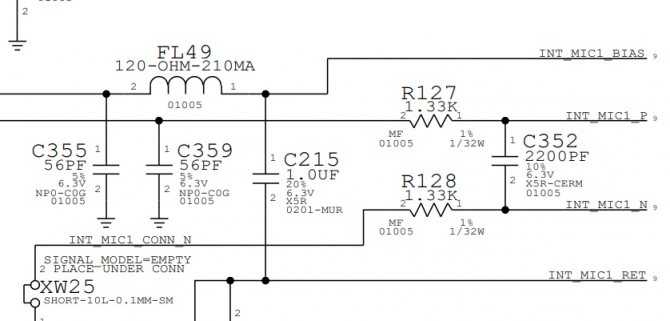
Вот фильтр FL49 на другой схеме (из видео ниже)
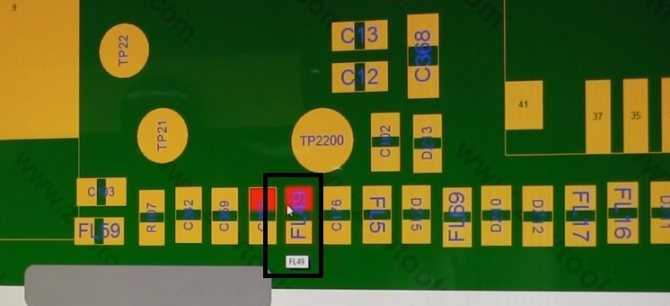
На самом телефоне это выглядит так. По фотографии видно, что компонентов на плате не хватает:

Для того, чтобы звук снова появился необходимо восстановить данные элементы — залудить припоем эти места и установить эти компоненты с другой платы.
Почему на iPhone отсутствует звук
Большинство проблем касательно отсутствия звука, как правило, связаны с настройками iPhone. В более редких случаях причиной может являться аппаратная неисправность.
Причина 1: Беззвучный режим
Начнем с банального: если на iPhone отсутствует звук при входящих звонках или SMS-сообщениях, вам необходимо убедиться, что на нем не активирован беззвучный режим
Обратите внимание на левый торец телефона: над клавишами громкости располагается небольшой переключатель. Если звук выключен, вы увидите красную метку (показана на изображении ниже)
Чтобы включить звук, переключатель достаточно перевести в правое положение.
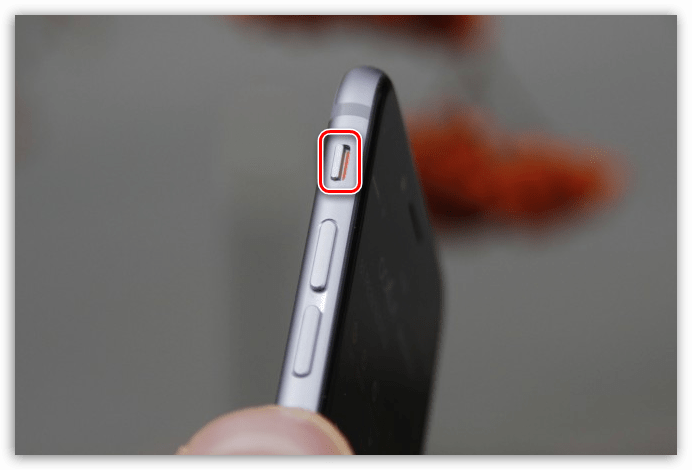
Причина 2: Настройки оповещений
Откройте любое приложение с музыкой или видео, запустите воспроизведение файла и с помощью клавиши громкости установите максимальное значение звука. Если звук идет, но при входящих вызовах телефон молчит, скорее всего, у вас выставлены неправильные настройки оповещений.
- Чтобы отредактировать параметры оповещений, откройте настройки и перейдите в раздел «Звуки».
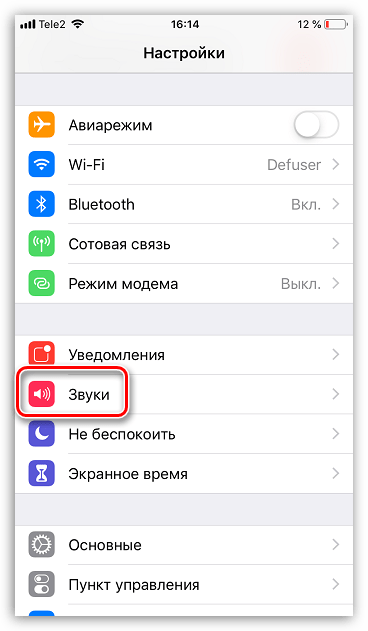
В том случае, если вы хотите установить четкий уровень звукового сигнала, отключите параметр «Изменение кнопками», а строкой выше задайте нужную громкость.
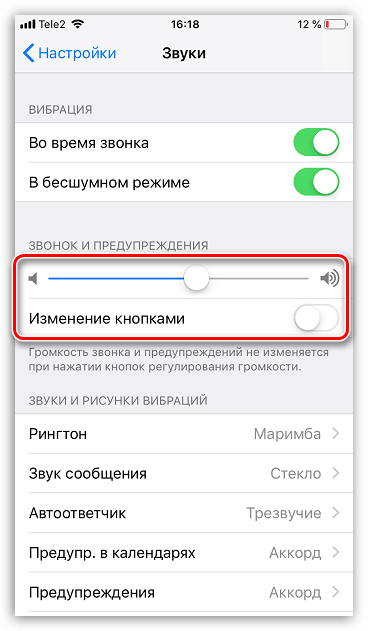
Если же вы, наоборот, предпочитаете менять уровень звука в процессе работы со смартфоном, активируйте пункт «Изменение кнопками». В этом случае, чтобы изменить уровень звука кнопками громкости, вам потребуется вернуться на рабочий стол. Если вы будете регулировать звук в каком-либо приложении, громкость будет меняться именно для него, но не для входящих вызовов и прочих уведомлений.
Причина 3: Подключенные устройства
Айфон поддерживает работу с беспроводными устройствами, например, Bluetooth-колонками. Если ранее подобный гаджет был подключен к телефону, скорее всего, звук передается именно на него.
- Проверить это очень просто — сделайте свайп снизу вверх, чтобы открыть Пункт управления, а затем активируйте авиарежим (иконка с самолетиком). С этого момента связь с беспроводными устройствами будет разорвана, а значит, вам понадобится проверить, имеется ли звук на Айфон или нет.
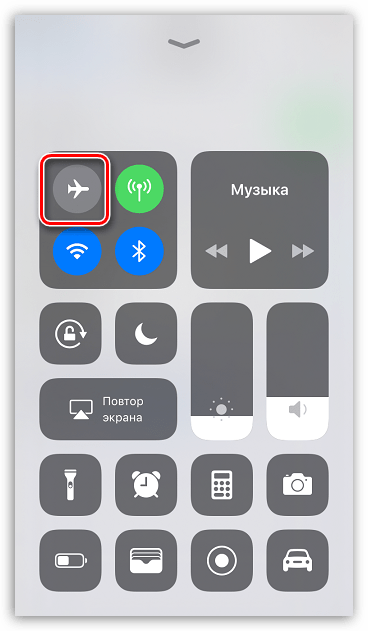
Если звук появился, откройте на телефоне настройки и перейдите в раздел «Bluetooth». Переведите данный пункт в неактивное положение. При необходимости, в этом же окне можно разорвать связь с устройством, транслирующим звук.
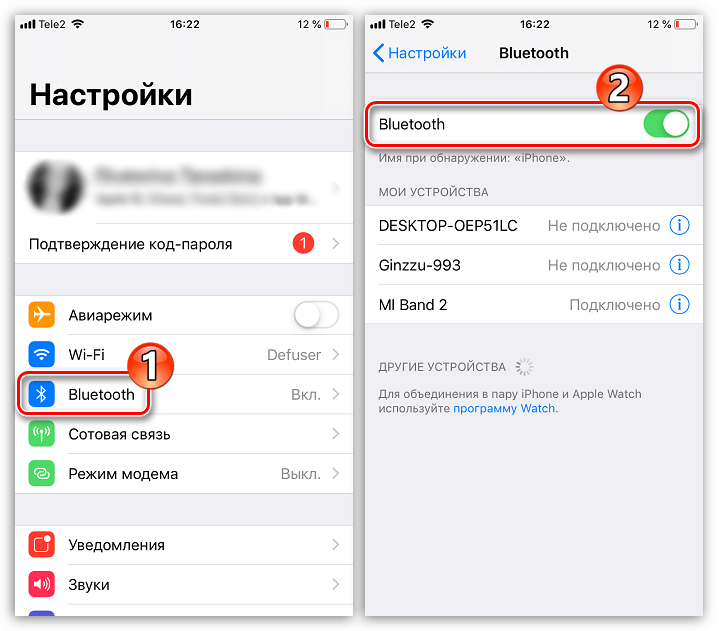
Следом снова вызовите Пункт управления и отключите авиарежим.
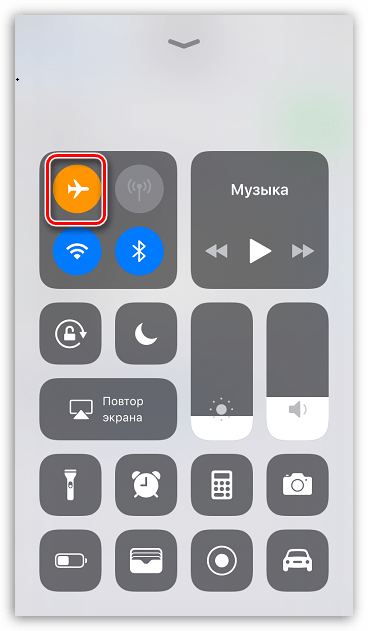
Причина 4: Системный сбой
iPhone, как и любое другое устройство, может давать сбои в работе. Если на телефоне звук по-прежнему отсутствует, и ни один из способов, описанных выше, не принес положительного результата, следует заподозрить именно системный сбой.
-
Для начала попробуйте перезагрузить телефон.
Подробнее: Как перезагрузить iPhone
-
После перезагрузки проверьте наличие звука. Если он отсутствует, можно переходить к тяжелой артиллерии, а именно — к восстановлению устройства. Прежде чем начать, обязательно создайте свежую резервную копию.
Подробнее: Как создать резервную копию iPhone
-
Восстановить iPhone можно двумя способами: через само устройство и с помощью iTunes.
Подробнее: Как выполнить полный сброс iPhone
Причина 5: Неисправность наушников
Если звук из динамиков работает корректно, но при подключении наушников вы ничего не слышите (или звук крайне некачественный), скорее всего, в вашем случае имеет место быть поломка самой гарнитуры.
Проверить это просто: достаточно подключить к телефону любые другие наушники, в работоспособности которых вы уверены. Если и с ними звук отсутствует, тогда уже можно подумать об аппаратной неисправности iPhone.
Причина 6: Аппаратная неисправность
К аппаратной неисправности можно отнести следующие виды поломок:
- Неработоспособность разъема для подключения наушников;
- Неисправность кнопок регулировки звука;
- Неисправность звукового динамика.
Если телефон ранее падал в снег или воду, скорее всего, динамики будут работать очень тихо или вовсе перестанут функционировать. В таком случае устройству следует хорошо просохнуть, после чего звук должен заработать.

Подробнее: Что делать, если в iPhone попала вода
В любом случае, если вы подозреваете аппаратную неисправность, не имея должных навыков работы с комплектующими iPhone, не стоит самостоятельно пытаться вскрыть корпус. Здесь следует обратиться в сервисный центр, где грамотные специалисты выполнят полную диагностику и смогут выявить, в результате чего на телефоне перестал работать звук.
Опишите, что у вас не получилось.
Наши специалисты постараются ответить максимально быстро.
Полезные советы и советы по устранению неполадок со звуком на iPhone XS Max, iPhone XS, iPhone XR Update

Проблемы со звуком на iPhone XS max, iPhone XS и iPhone XR
Исправление 1: принудительный перезапуск iPhone (80% работы)
Прежде чем мы начнем устранять неполадки, чтобы исправить проблемы со звуком на iPhone, мы хотели бы, чтобы вы рассмотрели этот трюк. Во многих случаях простой перезапуск позволяет решить огромные проблемы за секунды. Давай сделаем это.
- Шаг № 1: Быстро нажмите и отпустите кнопку увеличения громкости.
- Шаг № 2: Быстро нажмите и отпустите кнопку уменьшения громкости.
- Шаг № 3: Теперь нажмите и удерживайте боковую кнопку, пока на экране не появится логотип Apple.
Исправление 2: удалите все устройства Bluetooth (40% работает)
Не слышно звука на iPhone XS Max / XS / XR? Тогда возможно, что вы забыли отключить динамик Bluetooth от iPhone, а звук на iPhone XS Max отсутствует. поэтому, чтобы убедиться, вы должны отключить каждое устройство Bluetooth от iPhone и проверить, устранены ли проблемы со звуком на iPhone XS Max / XS / XR или нет.
- Шаг №1: Перейдите в приложение «Настройки» на вашем iPhone.
- Шаг № 2: Нажмите «Bluetooth».
- Шаг № 3: Теперь вы увидите различные сопряженные устройства Bluetooth.
- Шаг № 4: Выберите (i) рядом с каждым устройством по очереди и нажмите «Забыть это устройство».
Перезагрузите iPhone после удаления всех аксессуаров Bluetooth с iPhone.
Исправление 3: Обновите iPhone (работает на 50%)
Перед включением обновления убедитесь, что ваш iPhone подключен к стабильному Wi-Fi-соединению. Даже обновления iOS способны исправлять случайные ошибки и приводить ваш iPhone в рабочее состояние. Вот почему мы всегда рекомендуем вам обновлять свой iPhone.
- Шаг №1: Посетите приложение «Настройки».
- Шаг № 2: Выберите «Общие».
- Шаг № 3: Прокрутите вниз и нажмите «Обновление программного обеспечения».
Если доступно какое-либо ожидающее обновление, вы получите сообщение на этом экране.
Исправление 4: сбросить все настройки (60% работает)
Пришло время очистить настройки вашего устройства и восстановить их до настроек по умолчанию. Проблемы со звуком на iPhone XS Max, iPhone XS и iPhone XR, искаженный звук во время разговора или потрескивающий шум и т. Д., Скорее всего, будут устранены путем сброса всех настроек. Вот как это сделать,
- Шаг №1: Запустите приложение «Настройки».
- Шаг № 2: Откройте «Общие» и нажмите «Сброс».
- Шаг № 3: Наконец, вы должны выбрать «Сбросить все настройки».
- Шаг №4: Подтвердите сброс всех настроек, введя пароль iPhone.
проблема вроде серьезная, Никакие решения вам не помогли, Вы можете выполнить Hard Reset вашего iPhone в режиме DFU или Recovery.
Исправление 5: восстановить заводские настройки iPhone (95% работы)
Это решение потребует времени и будет непросто. Во-первых, нам нужно сделать полную резервную копию вашего iPhone в iTunes. Удалить все содержимое и настройки удалит все установленные приложения и данные, мультимедийные файлы (фотографии, видео), iBooks и все приложения.
Ни один из вышеперечисленных приемов не поможет вам исправить искаженный звук во время звонков на iPhone XS Max, iPhone XS или iPhone XR, тогда вам, возможно, придется предпринять трудный шаг, а именно восстановить iPhone. После восстановления iPhone все настройки, данные и приложения будут удалены с iPhone. Таким образом, есть вероятность, что поврежденные данные также будут удалены с iPhone, что вызывает различные ошибки. Не забудьте сделать резервную копию своего iPhone, чтобы избежать потери данных.
- Шаг №1: Откройте приложение «Настройки».
- Шаг № 2: Нажмите «Общие».
- Шаг № 3: Найдите «Сброс» и выберите «Стереть все содержимое и настройки».
- Шаг № 4: Вам нужно будет ввести пароль iPhone, чтобы продолжить.
Подождите некоторое время, пока iPhone не перезагрузится, а затем вам придется настроить его, как раньше.
Исправление 6: передайте свой iPhone в службу поддержки Apple
Служба поддержки Apple всегда помогала миллионам пользователей Apple, когда у них в последние несколько лет возникали проблемы с качеством звука, низким уровнем звука. Вы один из них, поделитесь актуальной проблемой со службой поддержки Apple поблизости. или договоритесь о встрече по телефону или в чате прямо сейчас. Запрос на ремонт Apple создать из Вот
заполните форму и отправьте устройство в ремонт, это новая услуга от Apple. Надеюсь, вы, ребята, узнаете советы по устранению проблем со звуком на iPhone XS Max, iPhone XS, iPhone XR и других моделях iPhone.
Что делать, если нет звука пропал входящего звонка на iPhone
Несмотря на то, что iPhone – вещь весьма надежная, иногда пользователи сталкиваются с внезапным исчезновением мелодии при звонке. Входящий вызов осуществляется, но звукового сигнала нет, что делать? Ниже мы расскажем вам, как можно решить эту проблему.
Возможно, на iPhone отключен звук
В большинстве случаев мелодия звонка перестает играть из-за того, что iPhone был переведен в беззвучный (бесшумный) режим. Конечно, это объяснение очень простое, но зачастую именно оно и является самым верным, особенно для совсем «новеньких» владельцев гаджета.
ПО ТЕМЕ: Бесшумный режим на iPhone и режим «Не беспокоить» — отличия.
Для того чтобы решить эту проблему, проверьте переключатель громкости на левой стороне iPhone. Если переключатель стоит на беззвучном режиме, просто передвиньте его, и при входящем вызове снова будет играть музыка.
iPhone требуется перезагрузка
Если переключатель громкости находится в нужном положении, но мелодия все равно не звучит, возможно, вашему устройству требуется пере Принудительная перезагрузка исправит программные ошибки, из-за которых мог исчезнуть рингтон. О том, как перезагрузить iPhone (4 способа) мы рассказали в этой статье.
Нет звука при входящем звонке на iPhone – активирован режим «Не беспокоить»
Если на вашем iPhone перестал звонить рингтон, проверьте, не включен ли режим «Не беспокоить». Пользователи по ошибке часто активируют это режим, сами того не замечая. Если в верхней части экрана вы видите значок в виде полумесяца, значит, у вас включен режим «Не беспокоить», отключающий все звуковые уведомления.
ПО ТЕМЕ: Как правильно настроить режим «Не беспокоить» на iPhone, iPad и Mac.
Решить эту проблему проще простого. Проведите пальцем снизу вверх по экрану, откройте «Пункт управления» и выключите режим. Теперь звуковой сигнал должен снова появиться.
Проверьте настройки звука
Не исключено, что проблемы с рингтоном возникли из-за неправильных настроек звука. Откройте «Настройки», выберите «Звуки» и установите подходящую для вас громкость рингтона и уведомлений. Здесь же вы можете включить «Изменение кнопками», что позволит регулировать громкость мелодии с помощью кнопки громкости на левой стороне iPhone.
ПО ТЕМЕ: Скрытые возможности iPhone: 25 функций iOS, о которых Вы могли не знать.
Нет звука при входящем звонке на iPhone – ошибочно включен режим гарнитуры
Если вы испробовали все вышеперечисленные способы, но ни один из них не помог, значит, проблема несколько сложнее. К примеру, ваш iPhone мог по ошибке остаться в режиме гарнитуры. Это легко проверить в приложении Музыка или Пункте Управления, нажав на иконку «Устройства».
Попробуйте подключить и отключить наушники несколько раз, аккуратно прочистить аудио / Lightning разъем зубочисткой, перезагрузить iPhone.
Устранение проблемы при помощи AssistiveTouch
1. Откройте меню Настройки → Основные → Универсальный доступ.
2. Перейдите в раздел AssistiveTouch и активируйте эту функцию через соответствующий тумблер. На экране появится точка с дополнительными меню, которую можно расположить в любом месте дисплея.
3. Тапните по меню AssistiveTouch и выберите пункт «Аппарат».
4. Справа должна быть иконка «Отключить звук» с перечёркнутым колокольчиком (если нет, то переведите эту функцию в это положение), а слева тапайте по «Громче», чтобы увеличить громкость звонка.
5. Отключите AssistiveTouch за ненадобностью.
ПО ТЕМЕ: Как скачать видео из ВК () на iPhone или iPad и смотреть без Интернета.
Пользуемся услугами профессионалов
На данный момент владельцам айфонов рекомендуется обращаться исключительно в службу поддержки и сервисные центры Apple, поскольку любое стороннее техническое вмешательство нарушает пользовательскую политику компании и приводит к тому, что марка отказывается от дальнейшего обслуживания пользователя. Подобные ситуации нередко приводят к блокировке телефона по Apple ID.
Если же владелец устройства Apple готов рискнуть, необходимо обращаться в сервисные центры с хорошими рекомендациями. Ни в коем случае нельзя нести телефон мастеру, который работает неофициально и занимается сборкой смартфонов в домашних условиях.
Не всегда проблема со звуком смартфона кроется в неисправности. Пользователь может включить беззвучный режим или установить «Не беспокоить» и совершенно забыть об этом. Поэтому перед проверкой программных сбоев и аппаратных поломок необходимо удостовериться в том, что айфон не работает бесшумно из-за пользовательских настроек. Если же проблема действительно есть, решить её самостоятельно можно только в ряде случаев. В других ситуациях следует воспользоваться техническим обслуживанием от производителя.
iPhone – это смартфоны, которые с каждым годом набирают популярность.
Причин того, что на iPhone 4s не работает звук, может быть много, но все они делятся на аппаратные и программные.
Если же звук перестал нормально функционировать после того, как телефон просто упал, или же попал воду, то проблема на аппаратном уровне, ремонтировать самому, лучше не пробовать, обратитесь в сервисный центр за помощью.
Если же звук пропал ни с того, ни с сего, то, скорее всего, проблема в программном глюке. Здесь можно попытаться вернуть звук самостоятельно.
Что делать, если на айфоне 4, 5, 6 пропал звук при звонке, в наушниках или вообще не работает
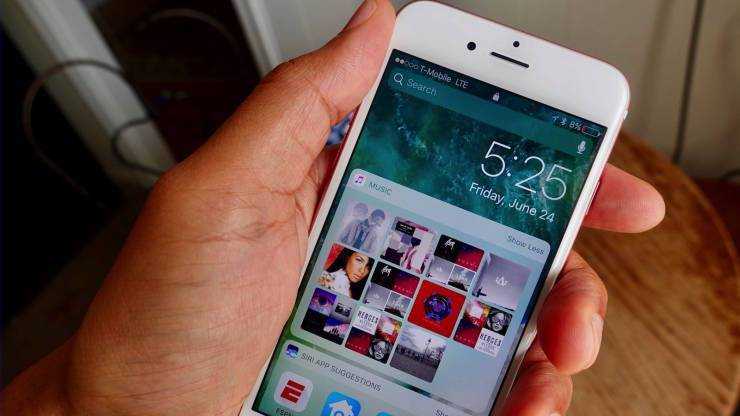
В современной жизни iPhone — это незаменимая вещь, которая обладает различными функциями: прослушивание музыки, просмотр фильмов, чтение книг, хранение файлов и многое другое. Часто случается, что в самый неподходящий момент звук на телефоне перестает работать.
Прежде всего, нужно разобраться, как и почему звук не работает.
Звук работает только в наушниках
Внешний динамик перестает воспроизводить звуки, потому что телефон все еще находится в режиме гарнитуры. Причины такого сбоя существуют различные, например, в разъем попала влага или грязь, но бывают и случаи, когда всему виной программная ошибка, а также повреждение динамика вследствие удара.
Как и у всех устройств, у iPhone так же бывают «лаги», поэтому, самое первое, что необходимо сделать, чтобы решить проблему – это перезагрузить Айфон.
Если, после перезагрузки, звук не появился, то нужно аккуратно прочистить разъем 3,5 мм от пыли и грязи. Сделать это можно при помощи зубочистки, скрученной салфетки или ватной палочки.
Аналогичным способом прочистить разъем питания.
В случае программной ошибки, которая обычно возникает после обновления версии iOS, нужно просто сначала подключить наушники, затем подключить беспроводную колонку или гарнитуру, после этого отключить наушники.
Если не один из способов не помог, то необходимо обратиться в сервисный центр и провести диагностику.
Звук не работает вообще
Как рассказывалось выше, необходимо сначала перезагрузить Айфон, а затем прочистить разъёмы.
Также нужно проверить положение регулятора громкости, возможно, что на телефоне установлен беззвучный режим.
Что делать, если отсутствует файл C:WindowsSystem32config
Динамик телефона может не работать из-за повреждения. В такой ситуации необходимо обращаться к специалистам для замены динамика. Самостоятельно починить не получится. В сервисном центре исправление такой ситуации займет не больше часа.
Для того, чтобы не столкнуться с такой проблемой, необходимо оберегать телефон от попадания влаги и грязи, а также ударов и сильных сотрясений, тогда с Айфоном не случиться никакой серьезной беды.


















































